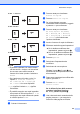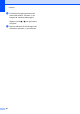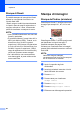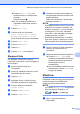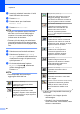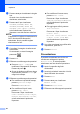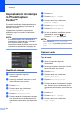Advanced User's Guide
Table Of Contents
- Guida per utenti avanzati MFC‑J6520DW MFC‑J6720DW
- Guide dell'utente, dove trovarle?
- Sommario
- 1 Impostazione generale
- 2 Funzioni di sicurezza
- Blocco funzioni sicurezza 2.0
- Limitazione della composizione
- 3 Invio di un fax
- Opzioni di invio aggiuntive
- Operazioni di invio aggiuntive
- Invio manuale di un fax
- Invio di un fax alla fine di una conversazione
- Accesso duale (solo bianco e nero)
- Trasmissione circolare (solo bianco e nero)
- Trasmissione in tempo reale
- Modo Overseas
- Invio fax differito (solo bianco e nero)
- Trasmissione cumulativa differita (solo bianco e nero)
- Verifica e annullamento dei lavori in sospeso
- Polling
- 4 Ricezione di un fax
- 5 Composizione e memorizzazione dei numeri
- Operazioni vocali
- Operazioni di composizione aggiuntive
- Metodi aggiuntivi di memorizzazione dei numeri
- 6 Stampa rapporti
- 7 Esecuzione di copie
- Opzioni di copia
- Interruzione della copia
- Come migliorare la velocità e la qualità delle copie
- Ingrandimento o riduzione delle copie
- Realizzazione di copie N in 1 o di poster (Layout pagina)
- Copia 2 in 1 ID (Layout pagina)
- Ordinamento delle copie
- Regolazione della densità
- Modalità di risparmio inchiostro
- Copia su carta sottile
- Allineamento automatico
- Copia libro
- Copia filigrana
- Rimuovi colore di sfondo
- Copia fronte-retro
- Impostazione delle modifiche come nuova impostazione predefinita
- Ripristino di tutte le impostazioni predefinite
- Salvataggio delle opzioni di copia come scelta rapida
- Scelte rapide copia A3
- Opzioni di copia
- 8 Stampa di fotografie da una scheda di memoria o da un'unità flash USB
- Operazioni con PhotoCapture Center™
- Stampa di immagini
- Impostazioni di stampa in PhotoCapture Center™
- Scansione su una scheda di memoria o su un'unità flash USB
- 9 Stampa di fotografie da una fotocamera
- A Manutenzione ordinaria
- B Glossario
- Indice
- brother ITA
Stampa di fotografie da una scheda di memoria o da un'unità flash USB
61
8
• Premere Annull per tornare all'elenco
degli effetti.
• Se la fotografia è molto piccola o ha
proporzioni irregolari, potrebbe risultare
impossibile ritagliarla o applicarvi degli
effetti. Sul touchscreen viene visualizzato
Immagine troppo piccola o
Immagine troppo grande.
i Se è stata selezionata l'opzione
Ritaglia al punto g, regolare la
cornice rossa attorno alla fotografia.
La parte all'interno della cornice rossa
verrà stampata.
Premere
o per
ingrandire o ridurre la dimensione
della cornice.
Premere a, b, d o c per spostare la
posizione della cornice.
Premere
per ruotare la cornice.
Premere OK quando si è terminato di
regolare l'impostazione della cornice.
Premere OK per confermare.
NOTA
Se la fotografia è molto piccola o ha
proporzioni irregolari, potrebbe risultare
impossibile ritagliarla o applicarvi degli
effetti. Sul touchscreen viene visualizzato
Immagine troppo piccola o
Immagine troppo grande.
j Immettere il numero di copie da
effettuare, premendo + o - oppure
utilizzando il tastierino di composizione
sul touchpanel.
Premere OK.
k Effettuare una delle seguenti operazioni:
Premere Impos. stampa per
modificare le impostazioni di stampa.
(Vedere Impostazioni di stampa in
PhotoCapture Center™
uu pagina 64.)
Se non si desidera modificare alcuna
impostazione, premere Inizio per
eseguire la stampa.
Stampa foto ID
È possibile selezionare una foto archiviata in
una scheda di memoria o in un'unità flash
USB e stampare foto tessera da inserire in un
curriculum, in un passaporto o simile. È
possibile stampare quattro foto ID su un unico
foglio di carta.
NOTA
Se si seleziona l'opzione 2x2" o
50x70mm (2x2.75poll.) come
dimensioni della foto ID e l'opzione
10x15cm come Form. Carta, verrà
stampata una sola foto.
a Aprire il coperchio degli slot
multimediali.
b Inserire la scheda di memoria o l'unità
flash USB nello slot corretto.
c Premere Foto.
d Premere d o c per visualizzare
Stampa foto ID.
e Premere Stampa foto ID.